Оновлення операційної системи Linux зазвичай є більш простим процесом, ніж оновлення інших ОС. Замість споглядання завантажувальних екранів в Windows, користувачам Linux достатньо ввести декілька команд, спостерігати за встановленням оновлень і продовжувати свою роботу. Однак, не всі аспекти оновлення в Linux є безтурботними. Зокрема, оновлення ядра Linux можуть викликати певні незручності, оскільки вимагають перезавантаження комп’ютера для завершення процесу. З метою мінімізації цих надокучливих перезавантажень, Canonical впровадила функцію живих виправлень в Ubuntu 18.04.
Ця нова функція надає можливість встановлювати оновлення ядра Linux в Ubuntu 18.04 LTS без необхідності перезавантаження комп’ютера. Якщо така можливість вас зацікавила, ознайомтесь з цим посібником, щоб дізнатися, як її активувати на вашому комп’ютері з Ubuntu.
Живе виправлення в Ubuntu 18.04
Можливість встановлювати оновлення в Ubuntu без перезавантаження – це не нова концепція. На серверних версіях Ubuntu ця функція існує вже деякий час. Починаючи з Ubuntu 18.04, Canonical зробила цю функцію доступною і для настільних комп’ютерів. Завдяки їй, користувачі можуть встановлювати оновлення ядра Linux, не вдаючись до повного перезавантаження свого ПК.
Якщо ви не любите перезавантажувати свій комп’ютер з Ubuntu і хочете, щоб він залишався в робочому стані та миттєво доступним, то ця функція може виявитися дуже корисною. Живі виправлення не активні відразу після встановлення, оскільки в Ubuntu 18.04 вони вимкнені за замовчуванням. На щастя, їх увімкнути досить легко.
Існує два способи ввімкнути цю функцію. Якщо ви нещодавно встановили Ubuntu 18.04, зверніть увагу на діалогове вікно “Ласкаво просимо”, де описуються всі нові можливості цього випуску. Натисніть кнопку “Далі” та ознайомтесь з наданою інформацією. На одному з екранів привітання ви побачите опис функції “Живе виправлення”. Дотримуйтесь інструкцій на цій сторінці, щоб активувати її.
Налаштування живого шляху
Найзручніше активувати цю функцію під час першої інсталяції 18.04, адже вона пропонується прямо на екрані привітання. Якщо ж ви вже не можете отримати доступ до цього вікна, то необхідно буде ввімкнути її через налаштування Ubuntu. Використовуєте стандартну Ubuntu з Gnome? Натисніть кнопку Win на клавіатурі та введіть у пошуку “Програмне забезпечення та оновлення”.
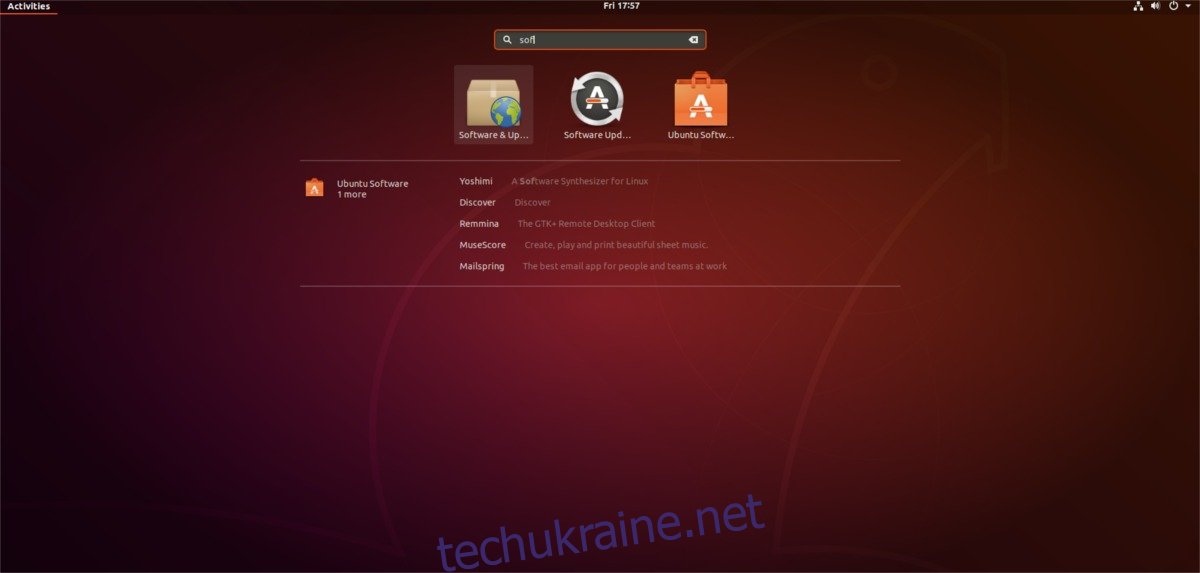
Натисніть кнопку “увійти”, щоб авторизуватися в Canonical. Пройдіть процес створення облікового запису єдиного входу Ubuntu та увійдіть в нього. Після створення поверніться до налаштувань оновлень і поставте галочку біля опції “Використовувати Canonical Live Patch для підвищення безпеки між перезапусками”.
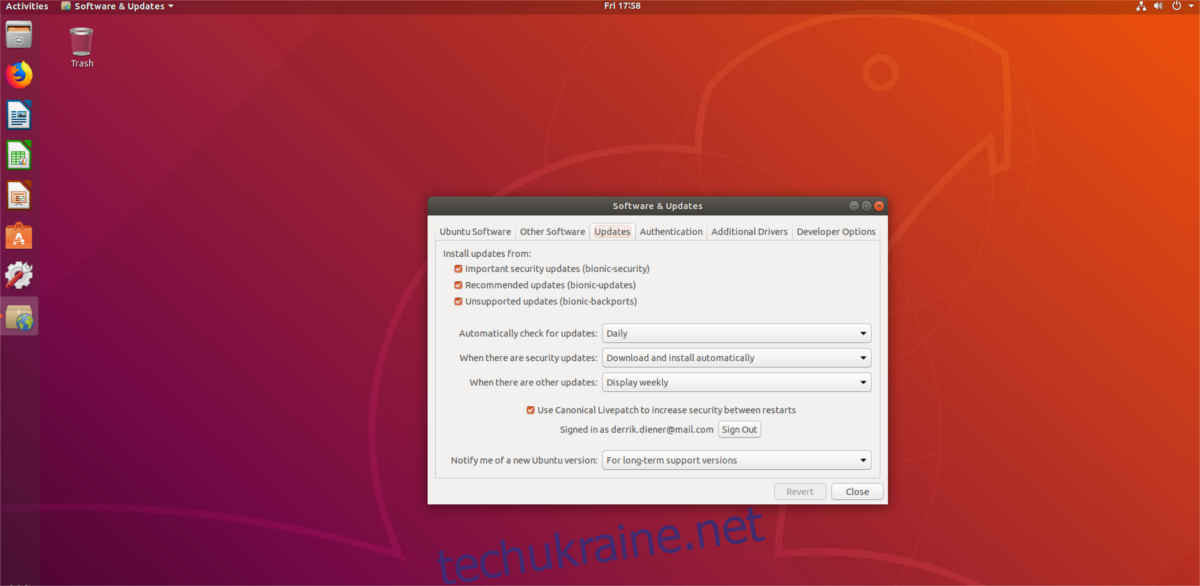
Використання живих патчів
Живі патчі є безкоштовною функцією для користувачів Ubuntu 18.04 LTS, але з певними обмеженнями. Коли ви входите в службу єдиного входу Ubuntu, веб-сайт генерує унікальний ідентифікатор, що позначає ваш комп’ютер з Linux. Ви можете безкоштовно увійти та отримати доступ до живих патчів на трьох різних комп’ютерах з Ubuntu. Після третього комп’ютера ця функція перестане бути безкоштовною, тому слідкуйте за тим, скільки разів ви її використовуєте.
Використання функції живих патчів не вимагає жодних особливих дій. Натомість вона працює як частина звичайного процесу оновлення. Оновлення з використанням живих патчів можна проводити як через графічний інтерфейс оновлень Ubuntu, так і за допомогою команд `apt update/upgrade` в терміналі.
Для використання, запустіть менеджер оновлень, дозвольте йому перевірити наявність нових оновлень, а потім встановіть їх. У випадку оновлень, які зазвичай вимагають перезавантаження (оновлення ядра та виправлення), вам більше не потрібно буде перезавантажувати комп’ютер. Звісно, не всі оновлення, встановлені через менеджер оновлень Ubuntu, гарантовано обійдуться без перезавантаження, адже це залежить від специфіки оновлення. Проте, з цією функцією такі ситуації будуть виникати набагато рідше.
Вимкнення живих виправлень
Функція живих виправлень досить корисна, але вона може не знадобитися всім. Якщо ви не хочете її використовувати, краще вимкнути її. Для цього відкрийте “Програмне забезпечення та оновлення”. У вікні налаштувань зніміть галочку з пункту “Використовувати Canonical Live Patch для підвищення безпеки між перезапусками”.
Після зняття позначки функція живих виправлень має одразу ж вимкнутися.
Видалення старих ядер
Процес оновлення в Ubuntu, навіть з функцією живих виправлень, не позбавляє від накопичення великої кількості ядер Linux з часом. В дистрибутивах Linux, заснованих на Debian, оновлення ядра Linux не призводить до автоматичного видалення старого ядра. Щоб отримати максимальну користь від нової функції живих патчів, корисно буде повністю видаляти старі ядра, коли ви переходите на нові.
Увага: Ніколи не видаляйте ядро, яке ви зараз використовуєте, це може призвести до проблем!
Зазвичай видалення старих ядер в Ubuntu є нескладним процесом. Спочатку переконайтеся, що все програмне забезпечення оновлено і ви використовуєте найновішу версію ядра Ubuntu. Далі виконайте наступну команду, щоб повідомити системі про необхідність видалення старих ядер:
sudo apt autoremove
Команда `autoremove` добре справляється з видаленням старих версій ядра Linux, оскільки система здатна визначити, яке ядро не використовується і, отже, “більше не потрібне”.